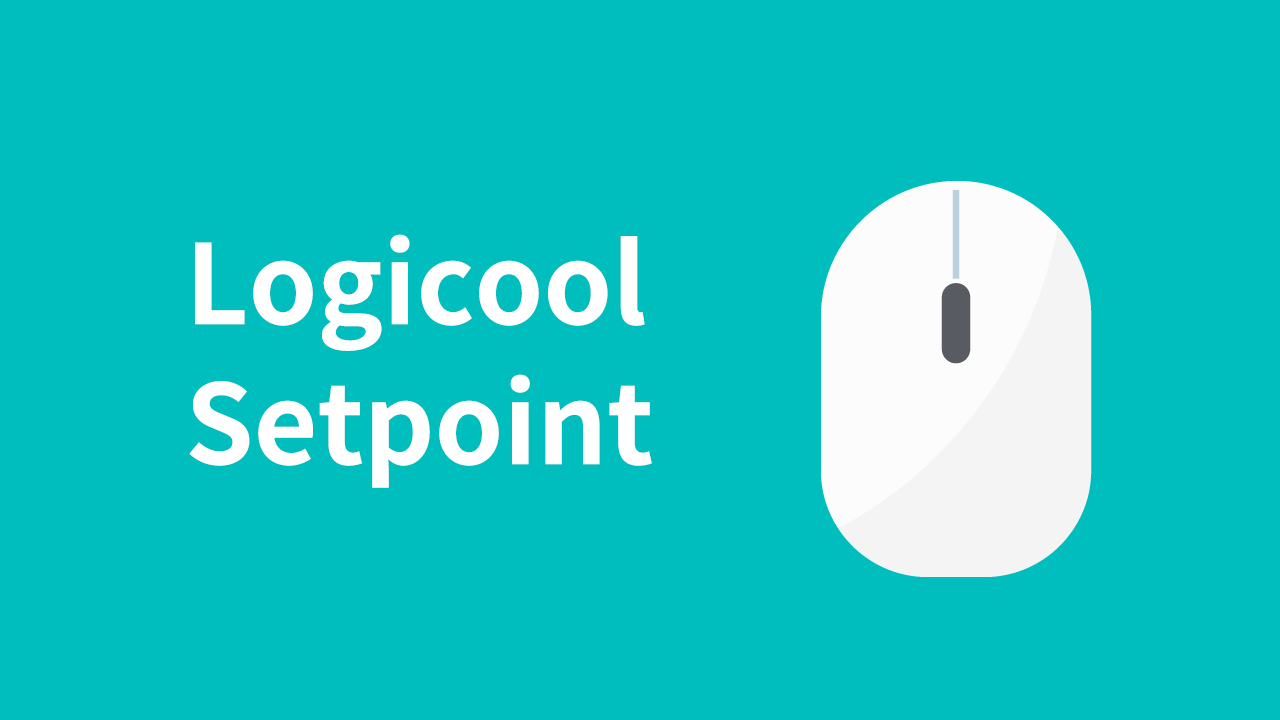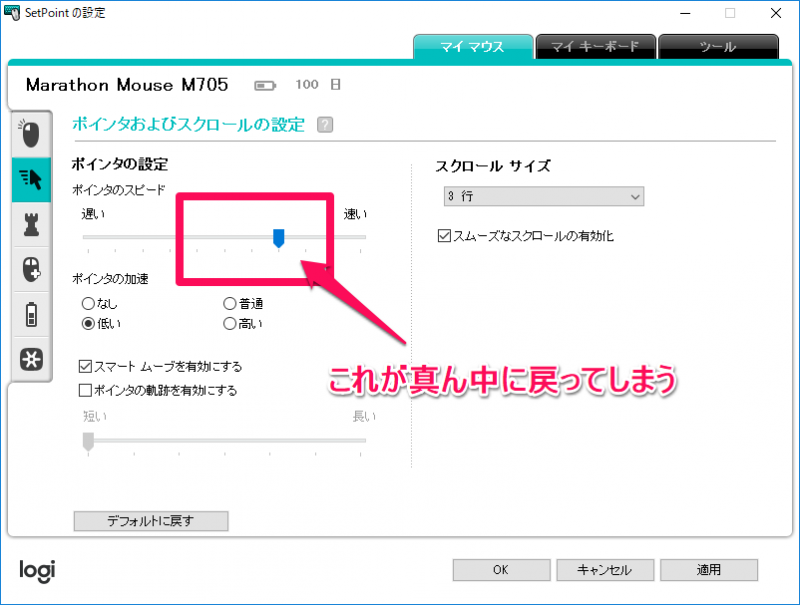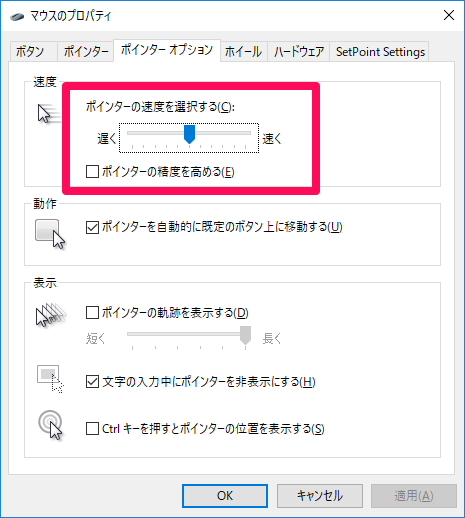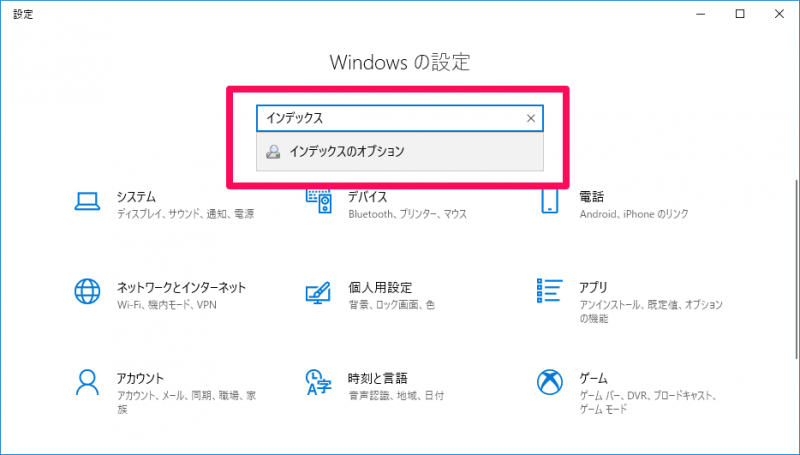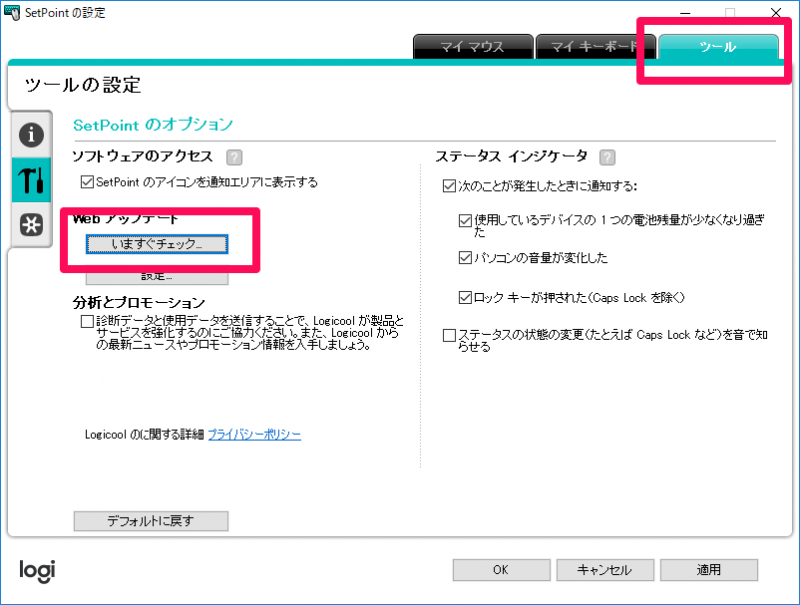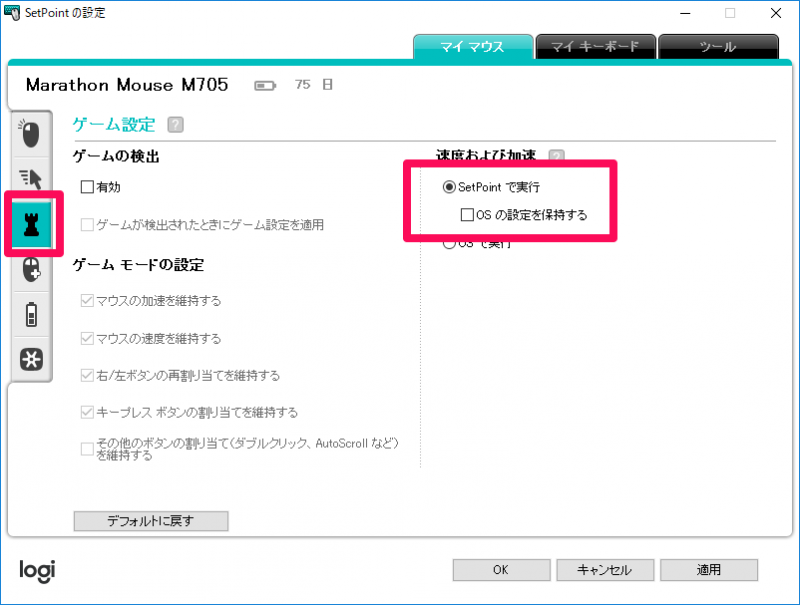※当ブログではアフィリエイト広告を利用しています。
きっかけとなったことは不明ですが、PC をシャットダウン・再起動した後に Logicool の Setpoint の設定がもとに戻ってしまうことがある事象が発生し、そのたびに設定をやり直すことにかなりの手間を感じていました。
様々な方法を試してようやく発生しないようになったため、実施した内容をメモします。
発生した問題
発生した問題は PC をシャットダウン・再起動したときに、ポインタスピードおよびスクロール設定で、ポインタのスピードが初期値に戻ってしまうことがあるという事象です。
私の場合、普段ポインタのスピードを初期値よりも 2 段階上げて使っていますが、これが真ん中に戻ってしまいポインタの移動スピードが遅くなってしまいます。
PC を再起動した後に高い確率で発生しましたが、まれに発生しないこともあり対応に困っていました。
私の環境では効果がなかった方法
XMLファイルからデバイスごとのオーバーライド設定の削除
Setpoint の問題で、アプリケーション固有のマウス設定が戻ってしまうという情報がありました。
これを読むと、どうやら「user.xml」のほかにデバイスごと(マウスの種類とかキーボードの種類とか)に個別に初期値の設定を持っていて、何かの不具合で「SetPoint」の設定画面を起動するたび(設定画面を開かなければ初期値には戻らない)に再適用されてしまうのが原因のようだ。
こちらは上記サイトで紹介されているとおり、初期値用ファイルで定義されているオーバーライド設定を削除することで直るようです。
私の環境でも試してみましたが、そもそもの問題がアプリケーション固有のマウス設定ではなくマウスの速度設定という異なる問題であることからか、効果はありませんでした。
Windows のマウス設定のポインター オプションでポインターの速度を変更
Setpoint での設定ではなく、Windows のマウス設定のポインター オプションでポインターの速度を変更する方法です。
この方法も設定変更した後はポインターの速度の変更が適用されましたが、PC を再起動すると元の設定に戻ってしまうことがあり、効果はありませんでした。
インデックスのオプションの変更
Logicool のコミュニティで、Setpoint のカスタム設定が保持されないというものがありました。
これに対し Community Moderator の人が以下のとおり回答していました。
In order to solve the issue, please follow these steps on your computer :
- Click Start > Control Panel.
- Find and click on “Indexing Options”
- Click on the Advanced button.
- Click on the “File Types” tab and scroll down to the xml extension.
- Uncheck the box next to xml extension then click OK.
- Restart the computer for the changes to take effect. After rebooting, use SetPoint 6.x to customize settings as usual and the settings will stay.
コントロールパネルのインデックスの設定でxmlのチェックをオフにするというものです。
Windows 10 の場合、左下の Windows メニューから「設定」を開き、「インデックス」で検索するとインデックスの設定を開くことができます。
そこから「詳細設定」ボタン → 「ファイルの種類」タブでインデックスの設定のxmlのチェックをオフにすることができます。
しかしこの方法も効果がありませんでした。
効果があった方法
Setpoint の最新版へのアップデートと、速度及び加速で「Setpointで実行」をオン・「OSの設定を保持する」をオフ
最終的には Setpoint の最新版へのアップデートと、速度及び加速の設定で「Setpointで実行」をオン・「OSの設定を保持する」をオフにすることで直りました。
Setpoint の最新版へのアップデートは「ツール」タブの Web アップデートメニューで「いますぐチェック」で実施できます。
速度及び加速の設定での「Setpointで実行」をオン・「OSの設定を保持する」をオフは、「マイ マウス」タブのチェスの駒のようなアイコンから実施できます。
おわりに
発生し出した当時は別ノート PC でキーボードを使うため、キーボードのペアリング・ペアリング解除を頻繁にやっていたので、もしかしたらこれが原因だった可能性があります。
なぜ直ったか不明で単純にアップグレードが良かったのかもしれませんが、とても不便だったので直って一安心です。